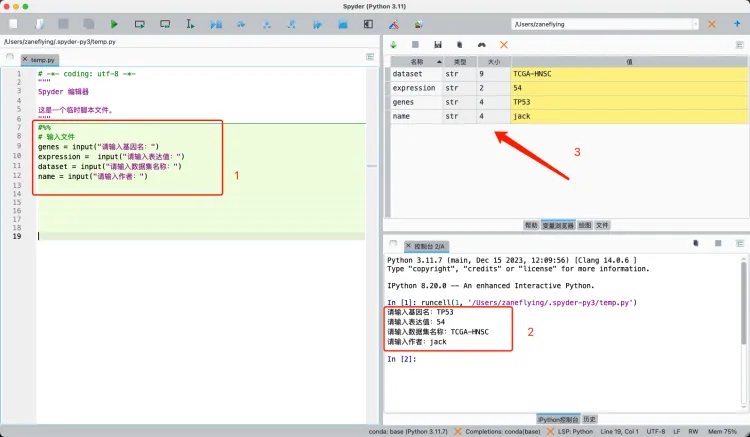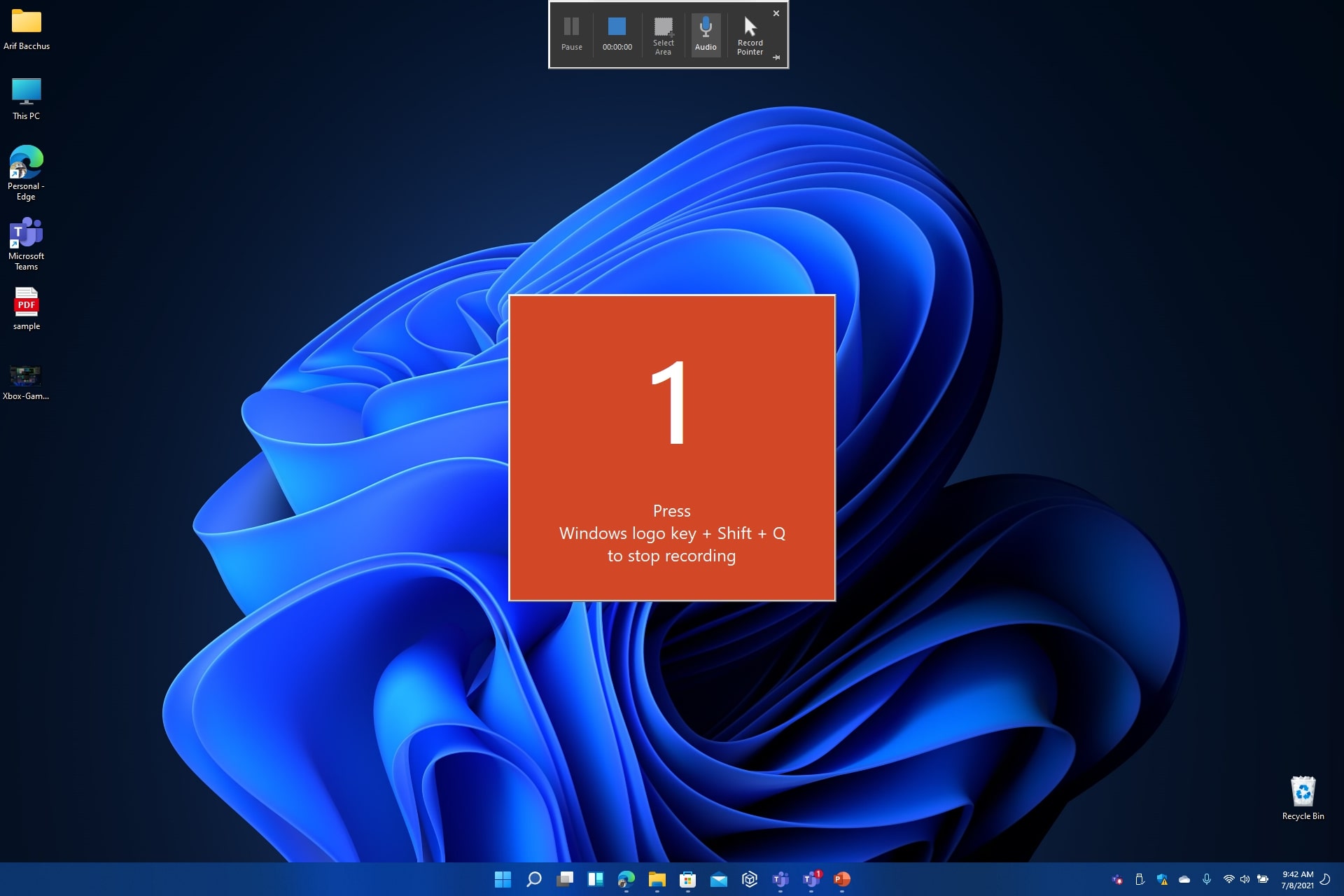一、下载MongoDB
MongoDB 社区版官网下载

二、安装配置MongoDB
1.解压下载的压缩包文件,文件夹重命名为mongodb;
2.将重命名为mongodb的文件夹,放在/usr/local 目录下
3.在/usr/local/mongodb 目录下,新建data 和 log这两个文件夹,并赋予权限
mkdir data log
# 赋予文件夹读写权限:
sudo chown 电脑用户名 /usr/local/mongodb/data
4.编辑bash_profile配置文件,在里面添加mongodb的环境
cd ~
open .bash_profile
在打开的.bash_profile文件中添加环境
export PATH=${PATH}:/usr/local/mongodb/bin
5.使bash_profile文件中的配置生效;
source .bash_profile
6.验证mongodb是否安装成功
mongod -version
出现相关信息,就证明安装成功。
三、启动MongoDB
方式一:手动指定目录启动
1.手动启动
mongod --fork --dbpath data --logpath log/mongo.log --logappend
2.通过shell终端 连接 mongodb服务
# 安装mongosh程序
brew install mongosh
mongosh
3.关闭mongodb
use admin
db.shutdownServer({force:true})
Control+D 推出会话;
方式二:根据配置文件启动mongoDB
1.在/usr/local/mongodb 目录下新建 etc 文件夹;
cd /usr/local/mongodb
mkdir etc
2.在etc 文件夹下,新建mongodb.conf文件,并添加如下内容:
systemLog:
destination: file
logAppend: true
path: /usr/local/mongodb/log/mongo.log
# Where and how to store data.
storage:
dbPath: /usr/local/mongodb/data/
# how the process runs
processManagement:
fork: true # fork and run in background
# network interfaces
net:
port: 27017
bindIp: 127.0.0.1
security:
authorization: enabled
或者在这里下载源文件:源文件MongoDB.conf下载链接
3.启动mongodb
mongod -f /usr/local/mongodb/etc/mongodb.conf
4.通过shell终端 连接 mongodb服务
# 安装mongosh程序
brew install mongosh
mongosh
5.关闭mongodb
# 1.切换 admin
use admin
# 2.建立root用户:
db.createUser({user:"root",pwd:"123456",roles:[{role:"root",db:"admin"}]})
# 3.登录:
db.auth('root','123456')
# 4.赋予权限:
db.grantRolesToUser( "root" , [{role: "hostManager", db: "admin"}])
# 5.切换用户,并关闭
use admin
db.shutdownServer({force:true})